Como corrigir o erro RunDLL, o módulo especificado não foi encontrado
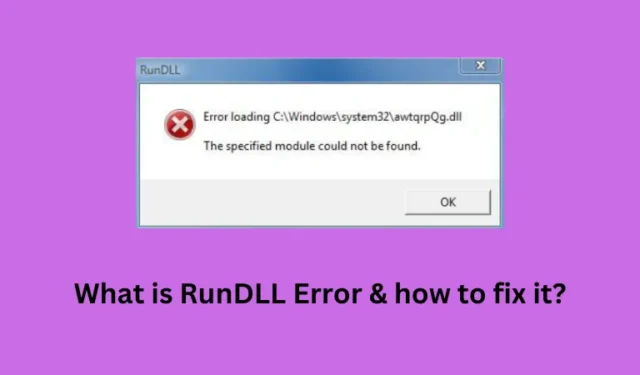
Você encontrou um erro RunDLL, o módulo especificado não pôde ser encontrado ao abrir um aplicativo no Windows? Bem, isso pode acontecer quando alguns arquivos DLL necessários estão faltando ou foram corrompidos de alguma forma no seu PC.
Este RunDLL é basicamente um problema de arquivo Dynamic Link Library (DLL) e está vinculado ao Registro do Windows. Ajustar o registro ou baixar/instalar os arquivos DLL são algumas correções que podem funcionar neste caso.
O que são erros RunDLL?
Erros RunDLL aparecem quando o Windows usa dois programas de linha de comando, Rundll.exe (16 bits) e Rundll32.exe (32 bits), para acessar arquivos DLL (Dynamic Link Library).
Os arquivos DLL armazenam funções importantes e informações do sistema, permitindo que várias ferramentas de software funcionem sem problemas. Esses programas RunDLL são vitais para que seu software carregue as funções de que precisa, garantindo que seu sistema funcione sem problemas.
O que causa o erro RunDLL no Windows?
O erro RunDLL ocorre principalmente quando um aplicativo não consegue acessar algum arquivo DLL específico. Isso pode ser devido a diferentes razões, como quando seus arquivos DLL estão ausentes ou corrompidos.
Instalar um programa defeituoso ou uma atualização também pode interagir com o arquivo DLL e corrompê-lo. Ou, quando as entradas internas dentro do editor de registro são danificadas de alguma forma e, portanto, resultam em um erro de tempo de execução da DLL. Depois de encontrar esse problema, você também verá uma mensagem de erro que diz o seguinte –
O módulo especificado não pôde ser encontrado
Além disso, também existem vírus projetados especificamente para atingir arquivos rundll.exe. Em cada motivo discutido acima, você descobrirá que este é o próprio arquivo RunDLL que está causando esse código de erro. Portanto, para corrigir esse problema, você deve reparar o arquivo RunDLL para possível corrupção dentro dele.
Como corrigir os erros RunDLL no Windows
Você pode determinar se o arquivo DLL é a única razão por trás desse problema ou não. Para fazer isso, abra o File Explorer e procure o nome do arquivo exibido no código de erro. Quando o explorer iniciar, procure por awtqrpQg.dll e pressione Enter .
Se a consulta de pesquisa acima não resultar em nenhum arquivo DLL com o nome correspondente, o arquivo DLL deve estar ausente ou corrompido em seu PC com Windows. Você pode então procurar este arquivo DLL online e baixá-lo/instalá-lo de um site confiável.
Caso você tenha acesso ao arquivo DLL, o código de erro pode estar aparecendo devido a algumas permissões ausentes. Para descobrir se esse é realmente o caso, você pode abrir a janela Propriedades do programa específico que está solucionando e navegar até a guia Segurança. Em seguida, verifique se o programa tem permissão de controle total e, caso contrário, ajuste as configurações de acordo.
Uma das maneiras eficazes de resolver erros de RunDLL é registrar o arquivo DLL usando o prompt de comando como administrador . Para fazer isso, execute o seguinte comando:
regsvr32 /s dll_file_name.dll
Ao executar este comando, você pode registrar com êxito o arquivo DLL e potencialmente solucionar quaisquer problemas associados.
E se o problema persistir mesmo depois disso?
Se esse erro RunDLL ocorrer mesmo após reparar o registro ou modificar as configurações internas, isso pode ser devido a alguns problemas de hardware. Você pode tentar remover e adicionar novamente o hardware em Configurações > Aplicativos .
Vá para a seção Inicialização e ative e desative o aplicativo específico. Isso ajudará a resolver quaisquer conflitos associados ao hardware e aos arquivos DLL.
Se o erro persistir mesmo depois disso, você pode tentar desinstalar e reinstalar o programa culpado. Espero que agora você consiga resolver este código de erro do seu PC.



Deixe um comentário